Відмінності між версіями «Форма задачі "Відкоригувати дані по новому контрагенту"»
Матеріал з Інструкція користувача
| (не показані 2 проміжні версії цього учасника) | |||
| Рядок 1: | Рядок 1: | ||
В процесі обробки заявки на створення нового контрагента, відповідальна на певному етапі узгодження особа зі сторони компанії "Фоззі" може повернути заявку постачальнику на сайт з метою виправлення даних. | В процесі обробки заявки на створення нового контрагента, відповідальна на певному етапі узгодження особа зі сторони компанії "Фоззі" може повернути заявку постачальнику на сайт з метою виправлення даних. | ||
| − | У такому випадку заявка переходить у статус - "Виправлення даних" і на сайті в реєстрі задач буде відображено нову задачу з назвою - '''"Відкоригувати дані по новому контрагенту"''' (Малюнок | + | У такому випадку заявка переходить у статус - "Виправлення даних" і на сайті в реєстрі задач буде відображено нову задачу з назвою - '''"Відкоригувати дані по новому контрагенту"''' (Малюнок 1). |
<span style="text-decoration: underline;">Для того щоб виконати задачу Вам потрібно:</span> | <span style="text-decoration: underline;">Для того щоб виконати задачу Вам потрібно:</span> | ||
| Рядок 7: | Рядок 7: | ||
'''1.''' Авторизуватися на сайті порталу постачальників. | '''1.''' Авторизуватися на сайті порталу постачальників. | ||
| − | '''2.''' Перейти до розділу <span style="text-decoration: underline;">"Контрагенти" -> "Створити нового контрагента"</span> -> в реєстрі задач відкрити відповідну задачу на виправлення даних (Малюнок | + | '''2.''' Перейти до розділу <span style="text-decoration: underline;">"Контрагенти" -> "Створити нового контрагента"</span> -> в реєстрі задач відкрити відповідну задачу на виправлення даних (Малюнок 1). |
[[Файл:Створення_новго_контрагента_Виправлення_даних_3.png|none|frame|link=|180px]] | [[Файл:Створення_новго_контрагента_Виправлення_даних_3.png|none|frame|link=|180px]] | ||
| − | ''Малюнок | + | ''Малюнок 1 - Реєстр задач'' |
| − | '''3.''' Результатом успішно виконаних дій є відкриття форми задачі на закладці "Коментарі", де ви маєте змогу подивитись коментар від менеджера, тим самим буде зрозуміло, що саме треба виправити у задачі. Наприклад, на малюнку | + | '''3.''' Результатом успішно виконаних дій є відкриття форми задачі на закладці "Коментарі", де ви маєте змогу подивитись коментар від менеджера, тим самим буде зрозуміло, що саме треба виправити у задачі. Наприклад, на малюнку 2 в коментарях від менеджера вказано, що потрібно виправити адресу. |
[[Файл:Створення_новго_контрагента_Виправлення_даних_4.png|none|frame|link=|180px]] | [[Файл:Створення_новго_контрагента_Виправлення_даних_4.png|none|frame|link=|180px]] | ||
| − | '' | + | ''Малюнок 2 - Форма задачі'' |
'''4.''' Після того, як Ви зрозуміли, які змінити потрібно виконати, перейдіть на закладку "Контрагент", де потрібно перейти до тієї закладки, до якої відносяться зміни. Наприклад, для того щоб виправити адресу, потрібно відкрити закладку "Контактні дані". | '''4.''' Після того, як Ви зрозуміли, які змінити потрібно виконати, перейдіть на закладку "Контрагент", де потрібно перейти до тієї закладки, до якої відносяться зміни. Наприклад, для того щоб виправити адресу, потрібно відкрити закладку "Контактні дані". | ||
| Рядок 23: | Рядок 23: | ||
'''ВАЖЛИВО!''' Під час виправлення даних, принцип внесення даних, а також перевірки, які виконуються такі ж само, як при внесенні даних в задачу на створення нового контрагента. | '''ВАЖЛИВО!''' Під час виправлення даних, принцип внесення даних, а також перевірки, які виконуються такі ж само, як при внесенні даних в задачу на створення нового контрагента. | ||
| − | '''5.''' Після внесення всіх змін у відповідності до вимог, які були вказані, задачу потрібно знову відправити на опрацювання менеджеру за допомогою натискання кнопки - '''"Виконати"''' (Малюнок | + | '''5.''' Після внесення всіх змін у відповідності до вимог, які були вказані, задачу потрібно знову відправити на опрацювання менеджеру за допомогою натискання кнопки - '''"Виконати"''' (Малюнок 3). |
[[Файл:Створення_нового_контрагента_Виправлення_даних_5.png|none|frame|link=|180px]] | [[Файл:Створення_нового_контрагента_Виправлення_даних_5.png|none|frame|link=|180px]] | ||
| − | '' | + | ''Малюнок 3 - Виконання задачі'' |
Поточна версія на 19:39, 25 вересня 2024
В процесі обробки заявки на створення нового контрагента, відповідальна на певному етапі узгодження особа зі сторони компанії "Фоззі" може повернути заявку постачальнику на сайт з метою виправлення даних.
У такому випадку заявка переходить у статус - "Виправлення даних" і на сайті в реєстрі задач буде відображено нову задачу з назвою - "Відкоригувати дані по новому контрагенту" (Малюнок 1).
Для того щоб виконати задачу Вам потрібно:
1. Авторизуватися на сайті порталу постачальників.
2. Перейти до розділу "Контрагенти" -> "Створити нового контрагента" -> в реєстрі задач відкрити відповідну задачу на виправлення даних (Малюнок 1).
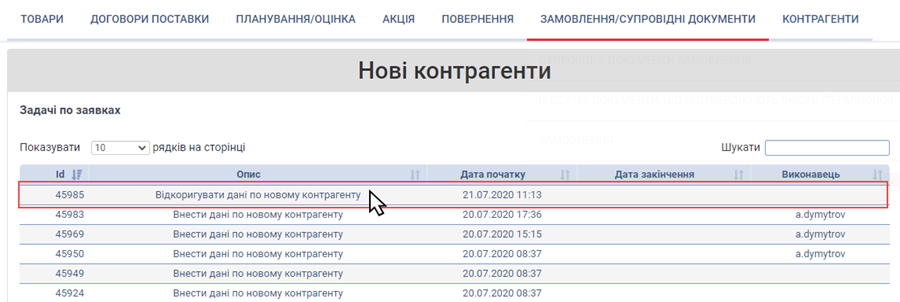
Малюнок 1 - Реєстр задач
3. Результатом успішно виконаних дій є відкриття форми задачі на закладці "Коментарі", де ви маєте змогу подивитись коментар від менеджера, тим самим буде зрозуміло, що саме треба виправити у задачі. Наприклад, на малюнку 2 в коментарях від менеджера вказано, що потрібно виправити адресу.
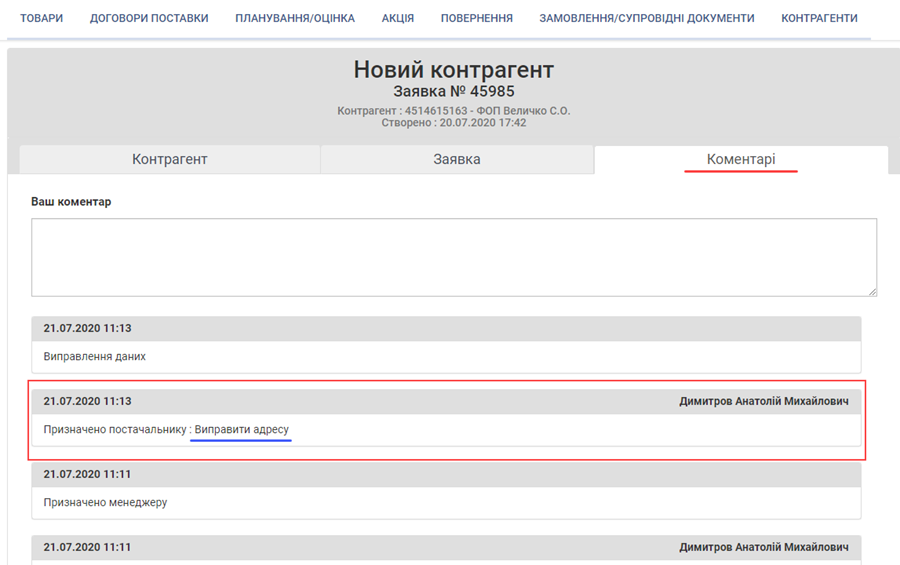
Малюнок 2 - Форма задачі
4. Після того, як Ви зрозуміли, які змінити потрібно виконати, перейдіть на закладку "Контрагент", де потрібно перейти до тієї закладки, до якої відносяться зміни. Наприклад, для того щоб виправити адресу, потрібно відкрити закладку "Контактні дані".
ВАЖЛИВО! Під час виправлення даних, принцип внесення даних, а також перевірки, які виконуються такі ж само, як при внесенні даних в задачу на створення нового контрагента.
5. Після внесення всіх змін у відповідності до вимог, які були вказані, задачу потрібно знову відправити на опрацювання менеджеру за допомогою натискання кнопки - "Виконати" (Малюнок 3).
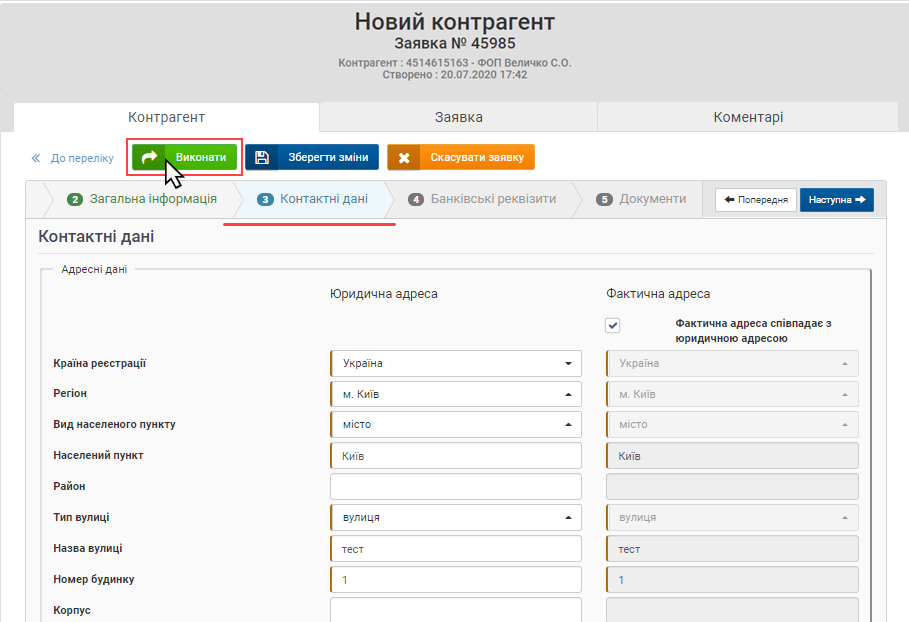
Малюнок 3 - Виконання задачі